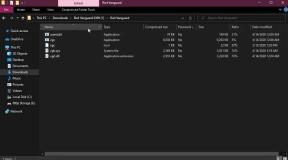Γρήγορος οδηγός για την επίλυση προβλημάτων HiSense Wifi [Αντιμετώπιση προβλημάτων]
συμβουλές και κόλπα Android / / August 05, 2021
Εξαρτάμε πολύ από το Wi-Fi, το να έχετε προβλήματα Wi-Fi στο σπίτι ή στο γραφείο είναι το πιο ενοχλητικό πράγμα που μπορείτε να ζήσετε σε ένα smartphone. Εμείς να κάνετε πράγματα όπως περιήγηση στον Ιστό, μέσα κοινωνικής δικτύωσης, παρακολούθηση βίντεο και ταινιών ή πραγματοποίηση συναλλαγών ή επιχειρηματικών δραστηριοτήτων κ.λπ. Δεδομένου ότι όλοι εξαρτώνται σε μεγάλο βαθμό από το Wi-Fi και καθώς τα δεδομένα κινητής τηλεφωνίας δεν είναι τόσο αξιόπιστα, οικονομικά και γρήγορα, τείνουμε να βασίζουμε περισσότερο στο Wi-Fi που είναι διαθέσιμο σε ολόκληρο τον κόσμο αν και ισχύουν οι συνθήκες.Παρά τις πιο γρήγορες ταχύτητες που φτάνουν στα περισσότερα σπίτια, τα ασύρματα (και συχνά ενσύρματα) δίκτυα μπορεί να μπλοκάρουν
Θα πρέπει πρώτα να ελέγξετε εάν το ίδιο πρόβλημα Wi-Fi παρουσιάζεται σε άλλη συσκευή. Μπορείτε να δοκιμάσετε το Wi-Fi στον φορητό υπολογιστή σας ή σε οποιοδήποτε άλλο smartphone για να δείτε εάν λειτουργεί. Εάν το Wi-Fi δεν λειτουργεί και στις δύο συσκευές, ενδέχεται να υπάρχει πρόβλημα με το δρομολογητή σας.
Δοκιμάστε τις διορθώσεις σε αυτό το άρθρο και διορθώστε προβλήματα Wi-Fi.![Γρήγορος οδηγός για την επίλυση προβλημάτων HiSense Wifi [Αντιμετώπιση προβλημάτων]](/f/b2156f36597f1d03eeb47374a25e0e8d.jpg)
Πίνακας περιεχομένων
-
1 Γρήγορος οδηγός για την επίλυση προβλημάτων HiSense Wifi [Αντιμετώπιση προβλημάτων]
- 1.1 Βήμα 1: Επανεκκινήστε το δρομολογητή
- 1.2 Βήμα 2: Ελέγξτε για τυχόν διαλείμματα ζητήματα
- 1.3 Βήμα 3: Ενημερώστε το υλικολογισμικό του δρομολογητή
- 1.4 Βήμα 1: Επανεκκινήστε το τηλέφωνο
- 1.5 Βήμα 2: Επανεκκινήστε το "Wi-Fi" στο τηλέφωνό σας
- 1.6 Βήμα 3: Ενεργοποιήστε τη Λειτουργία πτήσης
- 1.7 Βήμα 5: Ξεχάστε και επανασυνδεθείτε
- 1.8 Βήμα 6: Κατάργηση παρεμβολών σήματος
- 1.9 Βήμα 8: Ενημέρωση στο πιο πρόσφατο υλικολογισμικό
- 1.10 Βήμα 9: Χρησιμοποιήστε μια στατική IP αντί για το DHCP
Γρήγορος οδηγός για την επίλυση προβλημάτων HiSense Wifi [Αντιμετώπιση προβλημάτων]
Βήμα 1: Επανεκκινήστε το δρομολογητή
Μια εύκολη λύση σε αυτά τα προβλήματα Wi-Fi είναι η επανεκκίνηση του δρομολογητή. Είναι πιθανό ο δρομολογητής να έχει υπερφορτωθεί ή να υπερφορτώσει προκαλώντας το προσωρινό σφάλμα, όπως χωρίς λήψη Wi-Fi ή χωρίς σύνδεση στο Internet στο τηλέφωνό σας, παρόλο που το Wi-Fi είναι συνδεδεμένο. Απενεργοποιήστε το δρομολογητή και περιμένετε λίγα λεπτά πριν τον ενεργοποιήσετε ξανά.
Βήμα 2: Ελέγξτε για τυχόν διαλείμματα ζητήματα
Υπάρχουν πιθανότητες να παρουσιαστεί κάποιο πρόβλημα από τον πάροχο υπηρεσιών σας. Οι περισσότεροι από τους ISPes θα ενημερώνουν ή θα στέλνουν μηνύματα στους χρήστες για τυχόν επερχόμενες εργασίες συντήρησης ή αναβάθμισης που οδηγούν σε διακοπή της σύνδεσης. Καλέστε τον πάροχο υπηρεσιών και ζητήστε τη βοήθεια ενός τεχνικού.
Βήμα 3: Ενημερώστε το υλικολογισμικό του δρομολογητή
Το υλικολογισμικό επιτρέπει την αλληλεπίδραση μεταξύ λογισμικού και εξαρτημάτων υλικού. Οι δρομολογητές διαθέτουν επίσης υλικολογισμικό, αλλά δεν χρειάζεται συχνά μη αυτόματη ενημέρωση. Επισκεφτείτε τον ιστότοπο του κατασκευαστή του δρομολογητή σας και αναζητήστε την πιο πρόσφατη ενημέρωση υλικολογισμικού.
Βήμα 4: Αναφορά σε ένα κοντινό κέντρο εξυπηρέτησης
Εάν εξακολουθείτε να βλέπετε ότι το Wi-Fi δεν λειτουργεί, απευθυνθείτε στο πλησιέστερο κέντρο σέρβις εάν ο δρομολογητής σας είναι σε εγγύηση. Εάν όχι, επενδύστε σε ένα νέο.
Ωστόσο, εάν βρείτε μόνο μια συγκεκριμένη συσκευή με προβλήματα Wi-Fi, μην πανικοβληθείτε! Μπορείτε να διορθώσετε μόνοι σας τα προβλήματα Wi-Fi με μερικές, απλές συμβουλές.
Βήμα 1: Επανεκκινήστε το τηλέφωνο
Εάν ο δρομολογητής δεν είναι πρόβλημα, θα μπορούσε τελικά να είναι το τηλέφωνο; Η επανεκκίνηση της συσκευής σας είναι μια από τις απλούστερες μεθόδους για την επίλυση τέτοιων προβλημάτων. Απενεργοποιήστε τη συσκευή και περιμένετε ένα λεπτό πριν από την επανεκκίνηση της συσκευής. Ελέγξτε εάν το Wi-Fi λειτουργεί ή όχι.
Βήμα 2: Επανεκκινήστε το "Wi-Fi" στο τηλέφωνό σας
Είναι πιθανό το Wi-Fi να είναι ενεργοποιημένο, ωστόσο, η υπηρεσία συνδεσιμότητας δεν έχει ενεργοποιηθεί ακόμη από το σύστημα. σολο έως Ρυθμίσεις >> Wi-Fi και πατήστε στο δίκτυο για σύνδεση. Μια άλλη εναλλακτική λύση είναι να πατήσετε ξανά το εικονίδιο Wi-Fi που θα το απενεργοποιήσει και, στη συνέχεια, πατήστε ξανά για να το ενεργοποιήσετε. Πρέπει να λειτουργεί σε ορισμένες περιπτώσεις, αν όχι όλες.
Βήμα 3: Ενεργοποιήστε τη Λειτουργία πτήσης
Η λειτουργία πτήσης σχετίζεται με την επίλυση μιας σειράς προβλημάτων Wi-Fi, όπως όταν το τηλέφωνο δεν μπορεί να βρει δίκτυο Wi-Fi ή συνδέεται, αλλά δεν υπάρχει internet και ούτω καθεξής. Αυτό μπορεί να γίνει ενεργοποιώντας τη λειτουργία του αεροπλάνου και περιμένοντας μερικά λεπτά πριν την απενεργοποιήσετε. Μόλις το απενεργοποιήσετε, απλώς ενεργοποιήστε το Wi-Fi και ελέγξτε εάν το πρόβλημα έχει επιλυθεί ή όχι.
Βήμα 4: Ελέγξτε τον κωδικό πρόσβασης
Ελέγξτε τον κωδικό πρόσβασης που έχετε εισαγάγει για πρόσβαση στο Wi-Fi. Μπορείτε να εντοπίσετε εάν ο κωδικός πρόσβασης είναι λανθασμένος απλά βλέποντας ένα 'Σφάλμα ελέγχου ταυτότητας' στα πλαίσια Ρυθμίσεις >> Wi-Fi
Βήμα 5: Ξεχάστε και επανασυνδεθείτε
Το τηλέφωνο μπορεί στην πραγματικότητα είτε να συνδεθεί σε ένα δίκτυο Wi-Fi και να αποσυνδεθεί αυτόματα ξανά και ξανά ή εάν το τηλέφωνο εμφανίζεται «Λήψη διεύθυνσης IP» για μεγαλύτερη διάρκεια από το συνηθισμένο, πρέπει να ξεχάσετε το εν λόγω δίκτυο και να συνδεθείτε ξανά σε αυτό ελπίζοντας ότι θα αρχίσει να λειτουργεί άψογα. Πατήστε Ρυθμίσεις >> Wi-Fi και, στη συνέχεια, πατήστε στο δίκτυο και πατήστε «Ξεχάστε». Τώρα, εισαγάγετε ξανά τον κωδικό πρόσβασης και ελέγξτε αν το πρόβλημα έχει επιλυθεί.
Βήμα 6: Κατάργηση παρεμβολές σήματος
Εάν το τηλέφωνο είναι συνδεδεμένο στο Wi-Fi αλλά δεν υπάρχει internet ή η ένταση του σήματος είναι κακή ή δεν επαρκεί, η παρεμβολή μπορεί να είναι η πιθανή αιτία. Τυχόν εμπόδια με τη μορφή ενός ατόμου, αντικειμένων κ.λπ. μπορεί να προκαλέσουν διαταραχές στην ποιότητα του δικτύου που παρεμποδίζεται στη συσκευή σας. Απαλλαγείτε από τυχόν εμπόδια, εάν είναι δυνατόν.
Βήμα 7: Μειώστε την απόσταση μεταξύ του smartphone και του δρομολογητή σας
Εάν υπάρχει μεγάλο κενό μεταξύ της συσκευής σας και του δρομολογητή, σίγουρα θα αντιμετωπίσετε προβλήματα Wi-Fi. Μπορείτε να αποκτήσετε πρόσβαση σε ένα σημείο πρόσβασης δρομολογητή από 40 έως 50 μέτρα και ακόμη περισσότερο, αλλά σε καθαρή θέα. Εάν μπορείτε, πλησιάστε τον δρομολογητή.
Βήμα 8: Ενημέρωση στο πιο πρόσφατο υλικολογισμικό
Μία από τις ευκολότερες διορθώσεις σε οποιοδήποτε πρόβλημα σχετίζεται με εφαρμογές είναι η ενημέρωση των εφαρμογών καθώς και του υλικολογισμικού στις πιο πρόσφατες διαθέσιμες. Έτσι, η ενημέρωση εφαρμογών και το υλικολογισμικό παρέχει πλεονέκτημα σε σχέση με άλλους χρήστες με νέες δυνατότητες, ενισχύοντας παράλληλα την άμυνα από σφάλματα και ιούς. Ανοίξτε το Google Play Store και ενημερώστε όλες τις εφαρμογές με μη αυτόματο τρόπο ή επιλέγοντας «αυτόματη ενημέρωση». Μπορείτε να ελέγξετε τις ενημερώσεις υλικολογισμικού στην ενότητα ρυθμίσεων όπου μπορείτε να δείτε την πιο πρόσφατη διαθέσιμη ενημέρωση.
Βήμα 9: Χρησιμοποιήστε μια στατική IP αντί για το DHCP
Εάν το τηλέφωνό σας εμφανίζει την κατάσταση ενός δικτύου Wi-Fi ως «Λήψη διεύθυνσης IP» αλλά δεν συνδέεται, μπορείτε να κάνετε εναλλαγή μεταξύ στατικού IP και DHCP (Πρωτόκολλο δυναμικής διαμόρφωσης κεντρικού υπολογιστή). Για αυτό ακολουθήστε την παρακάτω διαδικασία:
- Ανοιξε το Ρυθμίσεις.
- Προχωρήστε στο Ασύρματο και δίκτυα και πατήστε Ρυθμίσεις Wi-Fi.
- Προχωρήστε σε Προηγμένες ρυθμίσεις.
- Τώρα, πατήστε Χρησιμοποιήστε στατικό IP.
Βήμα 10: Εκκαθάριση αρχείων προσωρινής μνήμης
Τα κατεστραμμένα ή παρακαμμένα αρχεία προσωρινής μνήμης ενδέχεται να παρεμποδίσουν την απόδοση του συστήματος προκαλώντας προβλήματα Wi-Fi και, επομένως, πρέπει να το εκκαθαρίσετε. Μεταβείτε στο Ρυθμίσεις >> Εφαρμογές και, στη συνέχεια, βρείτε τη λίστα εφαρμογών που έχετε κατεβάσει. Εδώ, πατήστε σε κάθε εφαρμογή ξεχωριστά για να εκκαθαρίσετε την εν λόγω μνήμη cache. Προχωρώντας, το επόμενο είναι η προσωρινή μνήμη αποθήκευσης που μπορεί να αντιμετωπιστεί απλώς ανοίγοντας την εφαρμογή Ρυθμίσεις και μεταβαίνοντας στο Αποθήκευση ή Μνήμη και μετά, καθαρίστε το Προσωρινή μνήμη.
Βήμα 11: Εκτελέστε μια σκληρή επαναφορά
Εάν κάποιο από τα παραπάνω βήματα δεν λειτουργεί, ακολουθήστε μια σκληρή επαναφορά. Φροντίστε να λάβετε ένα αντίγραφο ασφαλείας όλων των δεδομένων, επειδή μόλις προχωρήσετε στην επιλογή επαναφοράς εργοστασιακών ρυθμίσεων, όλα τα δεδομένα χάνονται μόνιμα. Δείτε πώς μπορείτε να πραγματοποιήσετε επαναφορά εργοστασιακών ρυθμίσεων:
- Πάτα το κουμπί λειτουργίας και απενεργοποιήστε το τηλέφωνο.
- Πάτα το κουμπί τροφοδοσίας και τα δύο κουμπιά έντασης ταυτόχρονα μέχρι ένα Λογότυπο Android αναβοσβήνει στην οθόνη και, στη συνέχεια, αφήστε τα πλήκτρα.
- Τώρα, επιλέξτε «σβήσιμο δεδομένων / επαναφορά εργοστασιακών ρυθμίσεων» από το μενού χρησιμοποιώντας κουμπιά έντασης ως πλήκτρα πλοήγησης και κουμπί λειτουργίας για να ορίσετε μια επιλογή.
- Επανεκκινήστε τη συσκευή και επαληθεύστε τη διαδικασία συνδέοντας αμέσως σε ένα δίκτυο Wi-Fi.
Βήμα 12: Ζητήστε βοήθεια από τον κατασκευαστή smartphone
Δυστυχώς, εάν κάποια από τις παραπάνω μεθόδους δεν λειτουργεί, μεταφέρετε τη συσκευή σας σε εξουσιοδοτημένο κέντρο σέρβις και κατά προτίμηση σε εξουσιοδοτημένο για να διατηρήσετε την εγγύηση στη συσκευή. Εδώ μπορείτε να βρείτε τη λύση για προβλήματα Wi-Fi στη συσκευή σας.
Με μια εμπειρία άνω των 4 ετών που εκτείνεται σε διάφορα είδη κάτω από τη συγγραφή περιεχομένου, ο Aadil είναι επίσης ένας ενθουσιώδης ταξιδιώτης και ένας τεράστιος φίλος της ταινίας. Ο Aadil κατέχει έναν ιστότοπο τεχνολογίας και είναι ενθουσιασμένος για τηλεοπτικές σειρές όπως οι Brooklyn Nine-Nine, Narcos, HIMYM και Breaking Bad.
![Γρήγορος οδηγός για την επίλυση προβλημάτων HiSense Wifi [Αντιμετώπιση προβλημάτων]](/uploads/acceptor/source/93/a9de3cd6-c029-40db-ae9a-5af22db16c6e_200x200__1_.png)